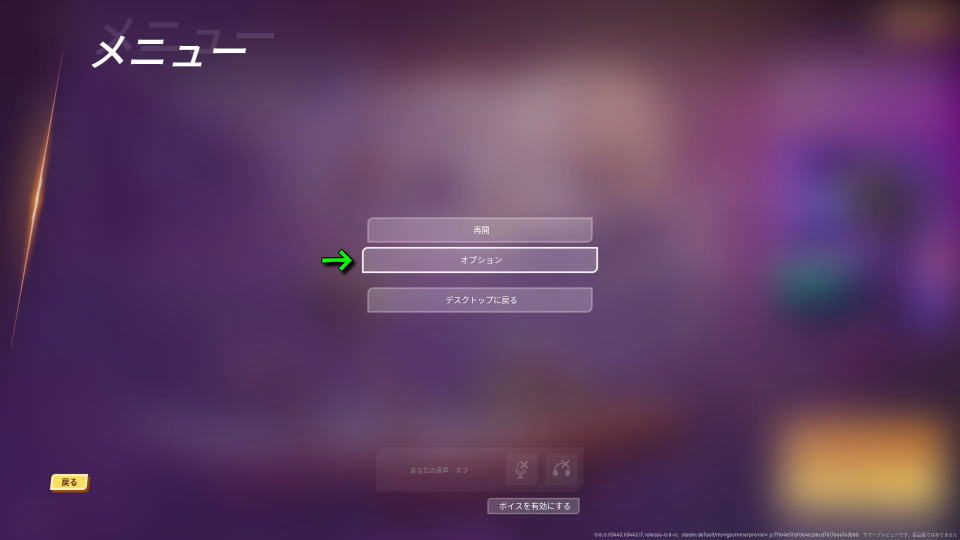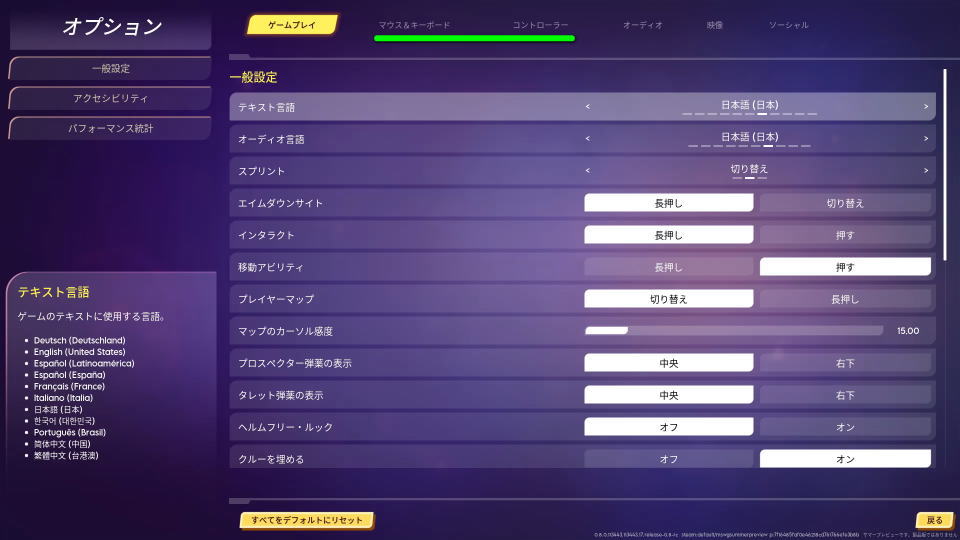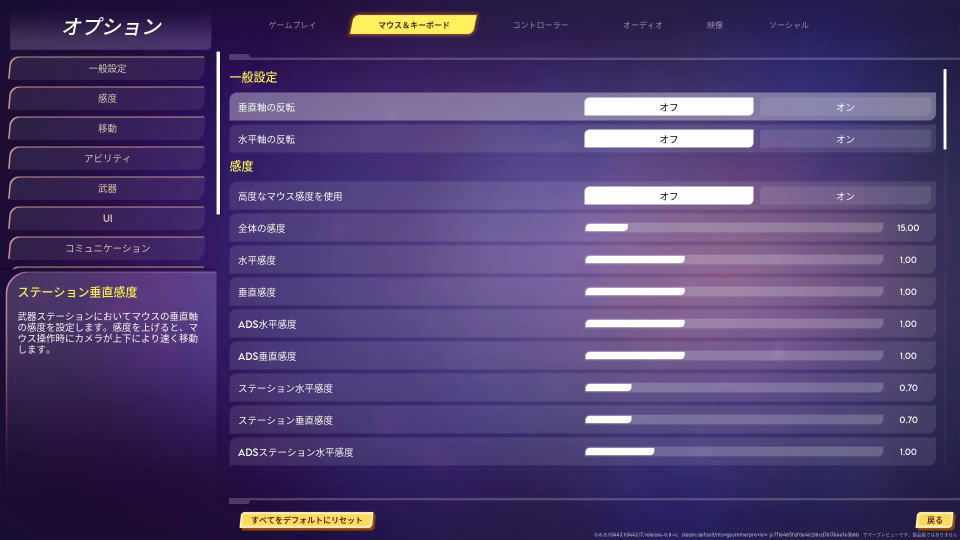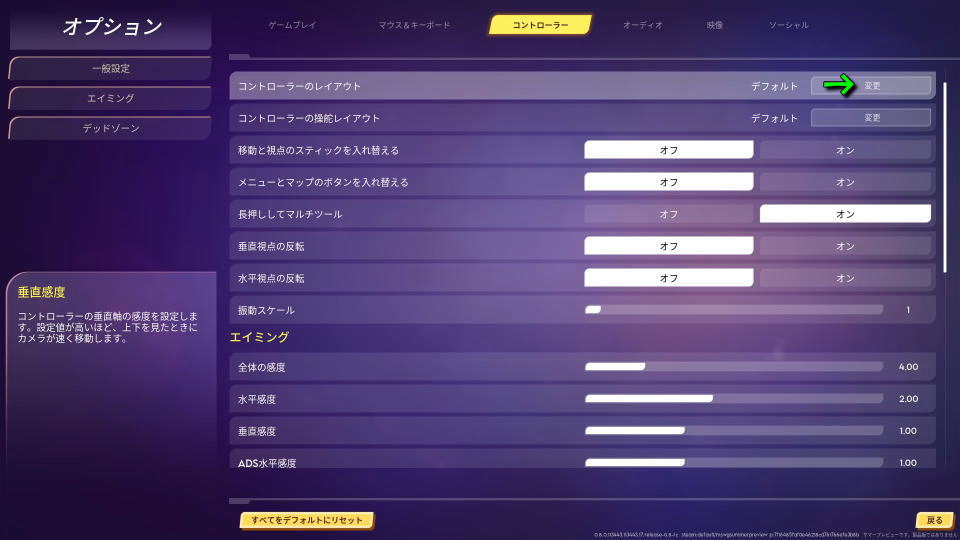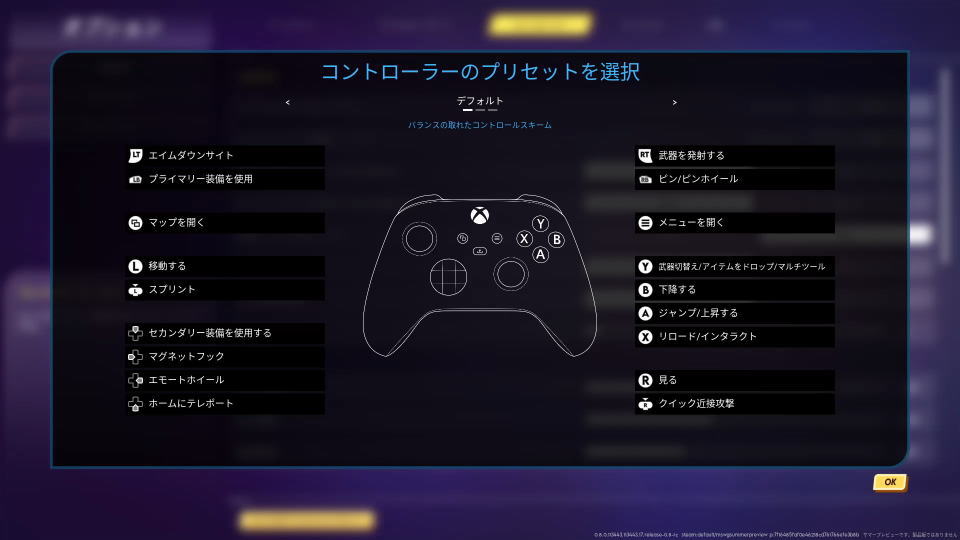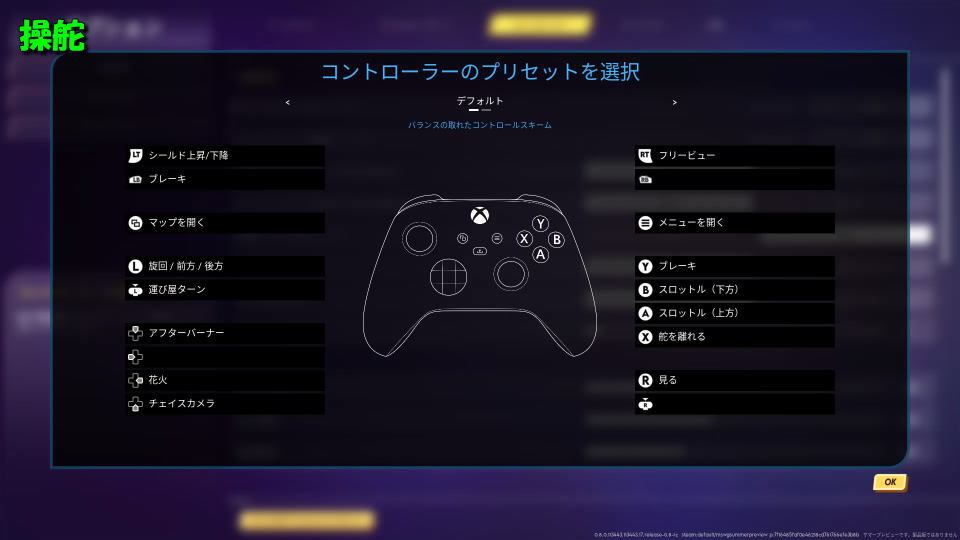宇宙船同士の戦術的な対戦と、スピード感あふれる一人称視点のアクションを融合させたワイルドゲート。
今回の記事ではこの「ワイルドゲート」の操作に関わるキーボードや、コントローラーの設定を解説します。
ワイルドゲートの操作を確認する方法
ワイルドゲートの操作を確認するには、ロビーの右上にある「メニュー」に進みます。
メニューに移動したら、中央にある「オプション」を選択します。
オプションに移動したら、操作するデバイスに応じて「マウス&キーボード」または「コントローラー」を選択します。
ワイルドゲートのキーボード設定
ワイルドゲートの「キーボード設定」です。
また右下のフォームに「任意の文字列」を入力すると、その文字が含まれる行のみ検索できます。
| 分類 | キーボード設定 | キー割り当て |
|---|---|---|
| [移動] | 移動(前方) | W |
| [移動] | 移動(後方) | S |
| [移動] | 移動(右) | D |
| [移動] | 移動(左) | A |
| [移動] | ジャンプ / ジェットパック上昇 | Space |
| [移動] | ジェットパック下降 | 左Ctrl |
| [移動] | スプリント | 左Shift |
| [アビリティ] | クイック近接攻撃 | V / マウスボタン4 |
| [アビリティ] | アイテムをドロップ | X |
| [アビリティ] | ホームにテレポート | C |
| [アビリティ] | プライマリー装備 | Q |
| [アビリティ] | セカンダリー装備 | E |
| [アビリティ] | マグネットフック | G |
| [アビリティ] | インタラクト | F |
| [アビリティ] | 降りる | F |
| [アビリティ] | マップ | Tab / M |
| [アビリティ] | ピン | ホイールクリック |
| [アビリティ] | 同意をピン | |
| [アビリティ] | アーティファクトをピン | |
| [アビリティ] | 攻撃をピン | |
| [アビリティ] | ビームをピン | |
| [アビリティ] | 危険をピン | |
| [アビリティ] | 反対をピン | |
| [アビリティ] | マーカーをピン | |
| [アビリティ] | 燃料が必要をピン | |
| [アビリティ] | 氷が必要をピン | |
| [アビリティ] | 後退がピン | |
| [アビリティ] | いいね返信をピン | |
| [アビリティ] | ハート返信をピン | |
| [アビリティ] | 驚き返信をピン | |
| [アビリティ] | 考え中返信をピン | |
| [アビリティ] | エモート | T |
| [アビリティ] | ラジアルメニューを終了 | Esc |
| [武器] | 武器を変更 | ホイール上下 |
| [武器] | プライマリー武器を装備する | 1 |
| [武器] | セカンダリー武器を装備する | 2 |
| [武器] | マルチツールを装備する | 3 |
| [武器] | 前の武器 | |
| [武器] | 武器を発射する | 左クリック |
| [武器] | 武器セカンダリー | 右クリック |
| [武器] | リロード | R |
| [武器] | 次の武器 | |
| [UI] | メニューを開く | Esc |
| [コミュニケーション] | テキストチャットを開く | Enter |
| [コミュニケーション] | プッシュ・トーク | H |
| [船舵] | スロットル(前方) | W / カーソル上 |
| [船舵] | スロットル(後方) | S / カーソル下 |
| [船舵] | スロットル(左) | A / カーソル左 |
| [船舵] | スロットル(右) | D / カーソル右 |
| [船舵] | スロットル(上方) | Space |
| [船舵] | スロットル(下方) | 左Ctrl |
| [船舵] | シールドを切り替える | C |
| [船舵] | ブレーキ | Q |
| [船舵] | アフターバーナー | E |
| [船舵] | 運び屋ターン | X |
| [船舵] | チェイスカメラ | 1 |
| [船舵] | フリービュー | 右クリック |
| [観戦] | 観戦を終了 | 右クリック |
| [ワールドマップ] | ズーム | ホイール上下 |
| [ワールドマップ] | ラベルを切り替える | T |
| [ワールドマップ] | カーソルを切り替える | ホイールクリック |
ワイルドゲートのコントローラー設定
ワイルドゲートの「コントローラー設定」では「コントローラーのレイアウト」または「コントローラーの操舵レイアウト」を変更できます。
レイアウト
コントローラーのレイアウトは「デフォルト / 戦術的 / バンパー・ジャンパー」の3種類があります。
| コントローラー設定 | Xbox | DUALSHOCK 4 |
|---|---|---|
| エイムダウンサイト | LT | L2 |
| プライマリー装備を使用 | LB | L1 |
| マップを開く | ビュー | SHARE |
| 移動する | Lスティック | Lスティック |
| スプリント | L3 | L3 |
| セカンダリー装備を使用する | 方向パッド上 | 方向キー上 |
| マグネットフック | 方向パッド左 | 方向キー左 |
| エモートホイール | 方向パッド右 | 方向キー右 |
| ホームにテレポート | 方向パッド下 | 方向キー下 |
| 武器を発射する | RT | R2 |
| ピン / ピンホイール | RB | R1 |
| メニューを開く | メニュー | OPTIONS |
| 武器切替え / アイテムをドロップ / マルチツール | Y | △ |
| 下降する | B | ○ |
| ジャンプ / 上昇する | A | × |
| リロード / インタラクト | X | □ |
| 見る | Rスティック | Rスティック |
| クイック近接攻撃 | R3 | R3 |
操舵レイアウト
コントローラーの操舵レイアウトは「デフォルト / レーサー」の2種類があります。
| コントローラー設定(操舵) | Xbox | DUALSHOCK 4 |
|---|---|---|
| シールド上昇 / 下降 | LT | L2 |
| ブレーキ | LB | L1 |
| マップを開く | ビュー | SHARE |
| 旋回 / 前方 / 後方 | Lスティック | Lスティック |
| 運び屋ターン | L3 | L3 |
| アフターバーナー | 方向パッド上 | 方向キー上 |
| 花火 | 方向パッド右 | 方向キー右 |
| チェイスカメラ | 方向パッド下 | 方向キー下 |
| フリービュー | RT | R2 |
| メニューを開く | メニュー | OPTIONS |
| ブレーキ | Y | △ |
| スロットル(下方) | B | ○ |
| スロットル(上方) | A | × |
| 舵を離れる | X | □ |
| 見る | Rスティック | Rスティック |
Xbox Game Passの価格を見る
Game Pass Ultimateは2025年10月1日から、従来の約2倍となる「2,750円」に価格改定されました。
-

-
Xbox Game Pass がアップデート: Essential、Premium、Ultimate プランのご紹介 - Xbox Wire Japan
これまで以上にプレイヤーのプレイスタイルに寄り添う 3 つの新しい Game Pass プランをご紹介します
続きを見る
今価格改定前の「1,450円」で使えるのは、Amazonだけです。
過去の記事
-

-
【Game Pass】お得に変換する方法【Ultimate】
新作を発売日からプレイでき、クラウドを含めた豊富なゲームが遊び放題になるXbox Game Pass Ultimate。
今回の記事では下位のXbox Game Pass Coreを、上位の「Xbox Game Pass Ultimate」へお得に変換します。続きを見る
公式サイト:ワイルドゲート


🛒人気の商品が日替わりで登場。毎日お得なタイムセール
📖500万冊の電子書籍が読み放題。Kindle Unlimited
🎵高音質な空間オーディオを体験しよう。Amazon Music Unlimited
🎧移動中が学習時間。Audible 30日間無料体験キャンペーン
📕毎日無料で読めるマンガアプリ「Amazon Fliptoon」